添加封面頁
利用該模式可以將本機器設定為自動添加封面頁和封底頁。可以選擇不同於主文件使用的紙張類型。也可以設定是否在封面頁和封底頁上列印。
封面頁和封底頁可以選擇彩色紙、重磅紙和其他紙張類型。
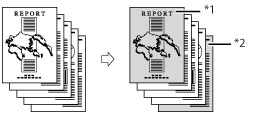
*1 已列印的封面頁
*2 已列印的封底頁
須知 |
此模式無法用於不帶工作傳票的工作。 務必正確設定紙張類型。若沒有正確設定紙張類型,特別是在使用重磅紙等特殊類型的紙張時,可能會對影像品質產生不良影響。此外,可能弄髒定影單元或出現夾紙,可能需要修理服務。 |
1.
按 →[保留佇列]。
→[保留佇列]。
 →[保留佇列]。
→[保留佇列]。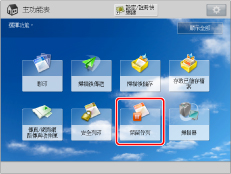
2.
選擇所需的工作→按[詳細資訊/編輯]→[編輯/確認工作傳票]。
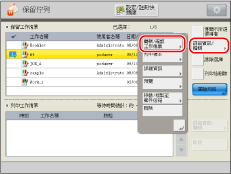
3.
按<整體設定>下的[編輯]。
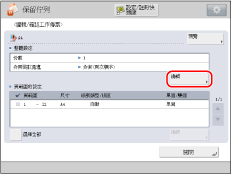
4.
按[添加封面頁]。
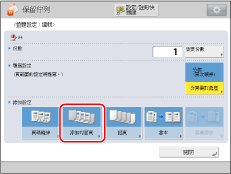
5.
選擇封面頁類型和列印類型。
要為封面頁和封底頁選擇紙張,<選擇紙張>按[變更]→選擇紙張→按[確定]。
須知 |
為[封面頁]和[封底頁]選擇相同尺寸的紙張。 若為封面頁、封底頁或插頁選擇不同尺寸的紙張,其他功能的紙張尺寸會自動變更為新紙張尺寸。但是,若將某一功能的紙張來源變更為使用相同紙張尺寸的其他紙張來源,不會變更其他功能的設定。 |
註釋 |
從「文件插頁組件-N1」送紙前,在「文件插頁組件-N1」中添加紙張並指定紙張尺寸。 若為封面頁和/或封底頁選擇[保留空白],則本機器從所選的紙張來源插入一頁紙,作為封面頁和/或封底頁。 若從「文件插頁組件-N1」輸送封面頁紙張,選擇[保留空白]。 若使用已有列印內容(如公司標誌)的紙張作為封面頁或封底頁,請選擇[保留空白]。否則,本機器將在已有列印內容的紙張上列印。 若為封面頁和/或封底頁選擇[正面列印]、[反面列印]或[雙面列印],則本機器從所選的紙張來源插入一頁紙,作為列印件的封面頁和/或封底頁。然後本機器將在封面頁和/或封底頁的正面、反面或雙面列印。 |
6.
按[確定]。
須知 |
若選擇[裝訂],有關可以裝訂的總張數(包括封面頁和封底頁),請參閱「可以裝訂的最大紙張數量」。 |
註釋 |
在封面頁或封底頁上進行列印時,這些頁包括在列印總頁數之中。但若這些頁為空白頁,則本機器的計數器不會將它們計為列印件。 若要同時設定[添加封面頁]和[插頁],請選擇相同的紙張尺寸。 若從「文件插頁組件-N1」輸送封面頁和封底頁,則無法在封面頁和封底頁上列印。 |